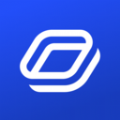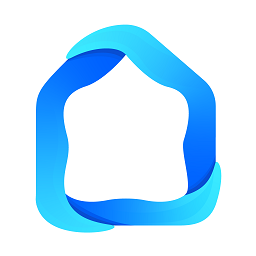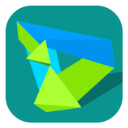优化Windows XP系统性能的软件应用
作者:佚名 来源:未知 时间:2024-11-23
WindowXP系统使用软件去优化系统的全面指南
Windows XP,这款经典的操作系统陪伴了许多用户的电脑岁月,尽管已经不再是微软主推的系统版本,但在一些老旧电脑或特定应用场景中,它依然发挥着作用。不过,随着时间的推移,Windows XP系统可能逐渐显得缓慢和迟钝,这时候我们就需要通过一些软件来优化系统,提高它的运行效率和稳定性。本文将详细介绍如何使用软件来优化Windows XP系统,让你轻松拥有流畅的使用体验。
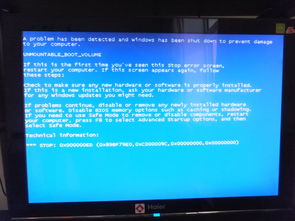
一、系统清理:让硬盘空间“瘦身”
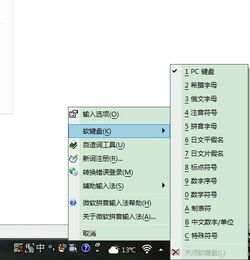
Windows XP自带了磁盘清理工具,可以帮助你删除临时文件、系统文件、回收站文件等不再需要的文件,释放硬盘空间。使用方法很简单:打开“我的电脑”,右键点击需要清理的硬盘分区(通常是C盘),选择“属性”,在“常规”选项卡中点击“磁盘清理”,然后根据提示进行操作即可。
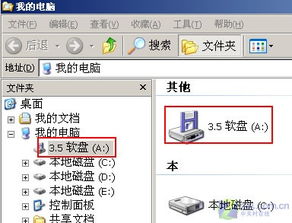
2. 第三方清理软件

除了自带的工具,你还可以使用如CCleaner这样的第三方清理软件。CCleaner不仅能清理临时文件和系统缓存,还能清除浏览器历史记录、Cookies等,并且支持注册表清理,可以有效解决注册表冗余导致的系统问题。使用CCleaner时,只需下载并安装软件,然后根据界面提示选择需要清理的项目,点击“运行清理”即可。
二、注册表优化:让系统运行更顺畅
注册表是Windows系统中的一个核心数据库,存储了系统的各种配置信息。随着时间的推移,注册表中可能会积累很多无效的或冗余的信息,导致系统变慢或不稳定。
1. 手动清理注册表
对于有一定电脑基础的用户,可以尝试手动清理注册表。打开“运行”(Win+R),输入“regedit”打开注册表编辑器,然后逐一检查各个分支,删除不再需要的键值。不过,手动清理注册表有一定风险,如果误删键值可能会导致系统问题,因此建议在进行操作前备份注册表。
2. 使用注册表清理软件
对于大多数用户来说,使用如CCleaner这样的注册表清理软件更为安全方便。这些软件会智能分析注册表,识别出无效的键值并建议删除。使用时,只需按照软件提示进行操作即可。
三、启动项管理:让开机速度飞起来
开机启动项是指系统启动时自动运行的程序。过多的启动项会拖慢开机速度,甚至导致系统卡顿。
1. 使用系统配置工具
打开“运行”(Win+R),输入“msconfig”打开系统配置工具。在“启动”选项卡中,你可以看到所有开机启动的程序。勾选不需要的启动项,然后点击“确定”即可禁用它们。
2. 第三方启动项管理软件
除了系统配置工具,你还可以使用如Advanced SystemCare这样的第三方启动项管理软件。这些软件不仅能管理启动项,还能优化系统服务、内存等,提供更全面的系统优化方案。
四、内存优化:释放更多内存资源
内存是系统运行的重要资源之一。当内存不足时,系统会频繁调用虚拟内存(硬盘上的一部分空间作为内存使用),导致系统运行变慢。
1. 关闭不必要的程序
及时关闭不再使用的程序可以释放内存资源。你可以通过任务管理器(Ctrl+Alt+Delete)查看当前运行的程序,并结束那些不再需要的进程。
2. 使用内存优化软件
对于需要频繁运行多任务的用户,可以使用如RAMMap这样的内存优化软件。RAMMap可以详细显示内存的使用情况,并提供清理内存、分析内存等功能,帮助你更好地管理内存资源。
五、硬盘碎片整理:提高文件访问速度
硬盘碎片是指文件在硬盘上分散存储的现象。过多的碎片会导致文件访问速度变慢,甚至影响系统整体性能。
1. 使用系统自带的碎片整理工具
Windows XP自带了磁盘碎片整理工具。打开“我的电脑”,右键点击需要整理的硬盘分区,选择“属性”,在“工具”选项卡中点击“开始检查”(先检查磁盘错误),然后点击“碎片整理”进行碎片整理。
2. 第三方碎片整理软件
除了自带的工具,你还可以使用如Diskeeper这样的第三方碎片整理软件。这些软件通常具有更强大的碎片整理能力,支持定时整理、后台整理等功能,让你无需手动干预就能保持硬盘的高效运行。
六、安全优化:保障系统安全稳定
在优化系统的同时,也不能忽视系统的安全性。以下是几个保障系统安全稳定的建议:
1. 安装杀毒软件
杀毒软件是保护系统安全的重要工具。你可以安装如诺顿、卡巴斯基等知名的杀毒软件,并定期更新病毒库和进行系统扫描。
2. 定期更新系统补丁
Windows XP虽然不再受到微软的技术支持,但一些第三方网站仍然提供系统补丁的更新服务。你可以通过这些网站下载并安装最新的系统补丁,以提高系统的安全性。
3. 使用防火墙
防火墙可以阻止未经授权的访问和攻击。你可以使用Windows自带的防火墙或安装如ZoneAlarm这样的第三方防火墙软件来保护系统。
七、备份与恢复:预防数据丢失
在优化系统的过程中,有时可能会遇到系统崩溃或数据丢失的情况。因此,备份与恢复是非常重要的。
1. 定期备份重要数据
你可以使用Windows自带的备份工具或第三方备份软件(如EaseUS Todo Backup)来定期备份重要数据。建议将备份数据存储在外部硬盘或云存储中,以防本地硬盘损坏导致数据丢失。
2. 创建系统还原点
Windows XP支持系统还原功能。你可以定期创建系统还原点,以便在系统出现问题时能够快速恢复到之前的状态。打开“系统还原”,选择“创建一个还原点”,然后按照提示进行操作即可。
通过合理使用上述软件和技巧,你可以轻松优化Windows XP系统,提高它的运行效率和稳定性。不过,请注意在操作过程中保持谨慎和耐心,避免误操作导致系统问题。同时,也建议定期备份重要数据以预防数据丢失的风险。希望这篇文章能帮助你更好地管理和优化你的Windows XP系统!